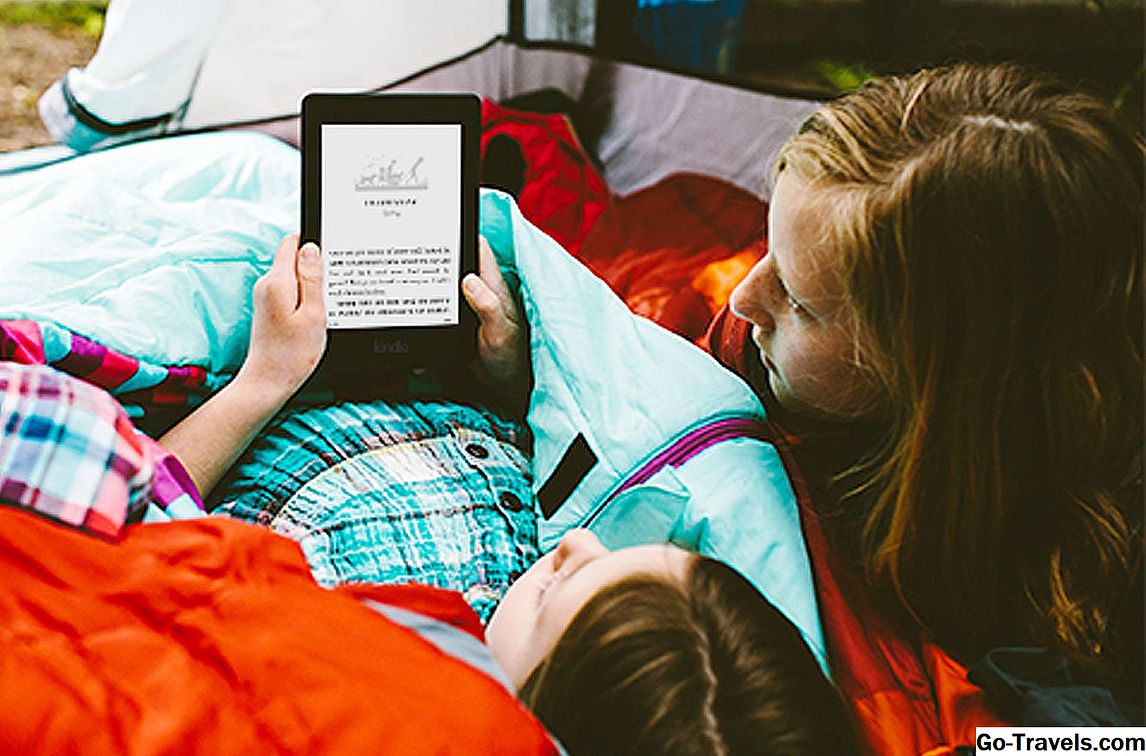Managerul de dispozitive este o extensie a Consolei de administrare Microsoft care oferă o vizualizare centrală și organizată a întregului hardware recunoscut de Microsoft Windows instalat pe un computer.
Managerul de dispozitiv este utilizat pentru a gestiona dispozitivele hardware instalate pe un computer, cum ar fi unitățile de hard disk, tastaturile, plăcile de sunet, dispozitivele USB și multe altele.
Managerul de dispozitive poate fi folosit pentru schimbarea opțiunilor de configurare hardware, gestionarea driverelor, dezactivarea și activarea hardware-ului, identificarea conflictelor dintre dispozitive hardware și multe altele.
Gândiți-vă la Device Manager ca la lista principală de hardware pe care Windows o înțelege. Toate componentele hardware ale computerului dvs. pot fi configurate de la acest utilitar centralizat.
Cum să accesați Managerul de dispozitive
Managerul de dispozitive poate fi accesat în mai multe moduri diferite în toate versiunile de Windows, cel mai frecvent din Panoul de control, Promptul de comandă sau Gestionarea computerelor. Cu toate acestea, câteva dintre sistemele de operare mai noi acceptă câteva moduri unice de deschidere a Managerului de dispozitive.
Managerul de dispozitiv poate fi, de asemenea, deschis prin linia de comandă sau Alerga caseta de dialog cu o comandă specială.
Notă: Doar pentru a fi clar, Device Manager este inclus în Windows - nu este nevoie să descărcați și să instalați nimic suplimentar. Există numeroase programe care pot fi descărcate Manager de dispozitiv care fac asta sau asta, dar nu sunt Managerul de dispozitive în Windows despre care vorbim aici.
Cum se utilizează Manager dispozitive
Ca și cele afișate în exemplul imaginii de mai sus, Device Manager listează dispozitive în categorii separate, astfel încât să fie mai ușor să găsiți ceea ce căutați. Puteți extinde fiecare secțiune pentru a vedea care dispozitive sunt listate înăuntru. După ce găsiți dispozitivul hardware potrivit, faceți dublu clic pe acesta pentru a vedea mai multe informații, cum ar fi starea sa actuală, detaliile șoferului sau, în unele cazuri, opțiunile de gestionare a alimentării.
Unele dintre aceste categorii includ Intrări și ieșiri audio, unități de disc, adaptoare de afișare, unități DVD / CD-ROM, adaptoare de rețea, imprimante, și Controlor de sunet, video și jocuri.
Dacă ați avea probleme cu cardul dvs. de rețea, să zicem, ați putea să-l deschideți Adaptoare de rețea și să vedeți dacă există pictograme sau culori neobișnuite asociate cu dispozitivul în cauză. Aveți posibilitatea să faceți dublu clic pe el dacă doriți mai multe informații despre el sau pentru a efectua una dintre sarcinile listate mai jos.

Fiecare listă de dispozitive din Device Manager conține un driver detaliat, o resursă de sistem și alte informații și setări de configurare. Când modificați o setare pentru o componentă hardware, aceasta schimbă modul în care funcționează Windows cu acel hardware.
Disponibilitatea managerului de dispozitive
Managerul de dispozitive este disponibil în aproape toate versiunile Microsoft Windows, inclusiv Windows 10, Windows 8, Windows 7, Windows Vista, Windows XP, Windows 2000, Windows ME, Windows 98, Windows 95 și altele.
Notă: Chiar dacă Device Manager este disponibil în aproape orice versiune de sistem de operare Windows, unele diferențe mici există de la o versiune Windows la alta.
Mai multe informații despre Manager dispozitive
Diferite lucruri se întâmplă în Device Manager pentru a indica o eroare sau starea unui dispozitiv care nu este "normal". Cu alte cuvinte, în cazul în care un dispozitiv nu este în stare de funcționare completă, puteți spune că vă uitați atent la lista de dispozitive.
Este bine să știți ce să căutați în Manager dispozitive, deoarece în locul dvs. mergeți să depanați un dispozitiv care nu funcționează corect. La fel cum vedeți și în link-urile de mai sus, puteți merge la Device Manager pentru a actualiza un driver, a dezactiva un dispozitiv etc.
Ceva ce se poate vedea în Device Manager este un semn de exclamare galben. Acest lucru este dat unui dispozitiv când Windows găsește o problemă cu acesta. Problema poate fi extremă sau la fel de simplă ca și problema driverului de dispozitiv.
Dacă un dispozitiv este dezactivat, fie prin propriul dvs. lucru, fie din cauza unei probleme mai profunde, veți vedea o săgeată neagră de dispozitiv în Manager dispozitive. Versiunile mai vechi ale Windows (XP și anterioare) dau un roșu x din același motiv.
Pentru a transmite în continuare problema, Managerul de dispozitive furnizează coduri de eroare atunci când un dispozitiv are un conflict de resurse de sistem, o problemă cu driverul sau o altă problemă hardware. Acestea sunt pur și simplu numite coduri de eroare ale Managerului de dispozitive sau hardware- codurile de eroare.